إصلاح Google Lens Translate لا يعمل على Android و iOS
دليل استكشاف الأخطاء وإصلاحها / / August 05, 2021
اليوم الوصول إلى الإنترنت متاح في جميع أنحاء العالم. هناك المليارات من الناس يتحدثون آلاف اللغات. لحسن الحظ ، كانت Google ترحب دائمًا بالسماح للمستخدمين بالتصفح بلغاتهم الأصلية. ومع ذلك ، قد يكون هناك أشخاص يتحدثون لغة معينة يحاولون الوصول إلى مقال مكتوب بلغة غير معروفة لهم. يمكنهم بسهولة استخدام Google Lens لمساعدتهم على ترجمة هذا المحتوى.
يخدم هذا التطبيق أغراضًا متعددة مثل الترجمة ومسح QR وتوفير المعلومات. الشيء الجيد هو أنه متاح على كل من Android OS و iOS. يستخدمه الكثير من الناس في حياتهم اليومية. يواجه الناس أحيانًا مشكلة حيث ترجمة Google Lens لا يعمل. لإصلاح ذلك ، شرحت بعض طرق استكشاف الأخطاء وإصلاحها البسيطة التي يمكن للمستخدمين اتباعها. لا يهم ما إذا كنت تستخدم نظام التشغيل Android أو iOS. لقد غطيت كلا النظامين الأساسيين وذكرت استكشاف الأخطاء وإصلاحها المطلوب لكل منهما.

ذات صلة | كيفية تمكين Google Assistant على Stadia Games
جدول المحتويات
-
1 إصلاح Google Lens Translate لا يعمل (Android)
- 1.1 قم بتحديث Software Build of Google Lens
- 1.2 تحقق من الوصول إلى الإنترنت والاتصال
- 1.3 السماح بإذن لـ Lens
- 1.4 قم بإجراء مسح ذاكرة التخزين المؤقت لتطبيق Lens
-
2 استكشاف أخطاء Google Lens لنظام iOS وإصلاحها
- 2.1 تفعيل إذن لتطبيق Google
- 2.2 السماح للأذونات لتطبيق صور Google
إصلاح Google Lens Translate لا يعمل (Android)
بادئ ذي بدء ، دعنا نتحقق من الإصلاحات المتاحة لمستخدمي نظام التشغيل Android.
قم بتحديث Software Build of Google Lens
غالبًا ، قد تكون هناك مشكلات تحدث بسبب أخطاء البرامج التي تتطلب تحديثًا. أعني أنك بحاجة إلى تثبيت آخر تحديث لاحتياجات Google Lens.
- اذهب إلى متجر Play
- نظرًا لأنك قمت بتثبيت Lens ، إذا كان هناك تحديث ، فسترى خيارًا تحديث على صفحة المنتج الرسمية لـ Google Lens.
خلاف ذلك ، إطلاق متجر Play > اضغط على زر همبرغر على اللوحة اليسرى> اضغط على تطبيقاتي وألعابي. ثم في قائمة التطبيقات التي تنتظر الحصول على تحديث ، ابحث عن عدسة Google. إذا كان إصدار جديد متاحًا ، فسترى ذلك في القائمة بامتداد تحديث الخيار بجانبه. اضغط عليها لتثبيت التحديث.
بعد تحديث التطبيق ، أنا متأكد من أنه سيعمل بشكل جيد دون أي مشكلة.
تحقق من الوصول إلى الإنترنت والاتصال
هناك شيئان يجب عليك التأكد منهما إذا كانت ترجمة Google Lens لا تعمل. تحقق مما إذا كان الإنترنت يعمل بسلاسة على شبكتك المنزلية.
أولاً ، دعنا نتحقق مما إذا كان التطبيق مسموحًا به لاستخدام الإنترنت غير المحدود
- اذهب إلى إعدادات > التطبيقات والإشعارات > انظر جميع التطبيقات
- انتقل لأسفل إلى عدسة. اضغط عليها لفتح
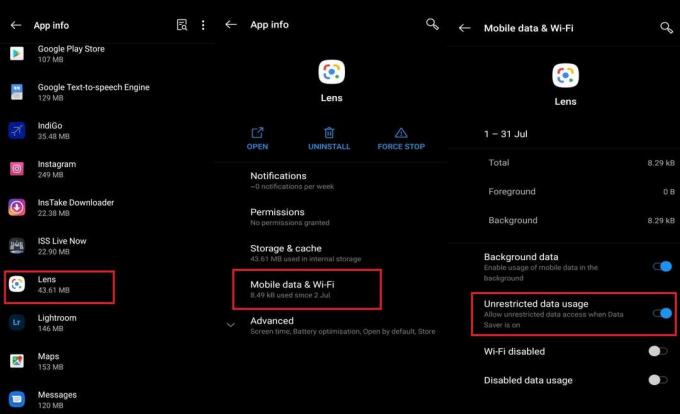
- انقر على بيانات الجوال و Wi-Fi> اضغط على زر التبديل للتمكين استخدام غير مقيد للبيانات
الآن ، لن يكون هناك قيود على استخدام البيانات عند استخدام تطبيق Lens.
ملحوظة
تحقق مما إذا كان الإنترنت يعمل مع تطبيقات أخرى أم لا عندما لا يستجيب لتطبيق Lens. إذا لم يعمل الإنترنت مع التطبيقات الأخرى ، فيمكنك الاتصال بمزود خدمة الإنترنت للحصول على مزيد من المعلومات والدعم.
إذا كنت تستخدم البيانات الخلوية ، فربما يكون الاتصال أبطأ. حاول التبديل إلى شبكة WiFi ومعرفة ما إذا كان ذلك سيكون له أي تأثير على الاتصال. بدلاً من ذلك ، يمكنك أيضًا التبديل مرة أخرى من شبكة WiFi إلى شبكة خلوية في حالة تأثير سرعة الشبكة في السابق على تطبيقك.
أيضًا ، أحيانًا يحتفظ المستخدمون بهواتفهم في وضع الطيران مما يؤدي إلى قطع الشبكات المتاحة للجهاز تمامًا. لذلك ، تحتاج إلى التحقق من ذلك وتعطيله إذا كان نشطًا.
السماح بإذن لـ Lens
هذا يعني أن العدسة ستعمل بكفاءة إذا حصلت على إذن للوصول إلى الكاميرا والميكروفون والتخزين.
- اضغط مع الاستمرار على ملف رمز التطبيق
- من القائمة المصغرة التي تظهر ، حدد معلومات التطبيق.
- ألق نظرة على الخيار أذونات
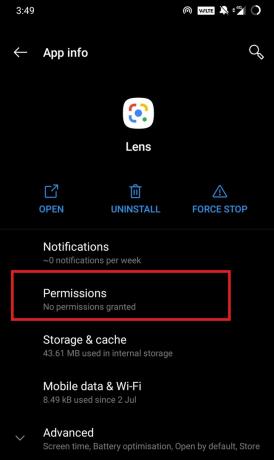
- كما ترى تقول لا أذونات مسموح
- انقر على أذونات لفتحه> ثم اضغط على الة تصوير الذي يقع تحت رفض الجزء.
- تحديد السماح تحت الوصول إلى الكاميرا لهذا التطبيق
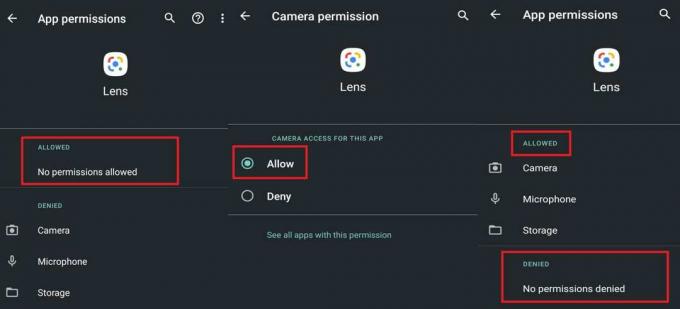
- كرر الخطوات المذكورة أعلاه من أجل ميكروفون و تخزين كذلك.
قم بإجراء مسح ذاكرة التخزين المؤقت لتطبيق Lens
في بعض الأحيان مع الاستخدام المنتظم ، قد تخزن ذاكرة التطبيق الكثير من المعلومات غير المرغوب فيها مما يؤدي إلى تلف المعلومات الجماعية. لذلك ، يؤدي ذلك إلى مشكلة في عمل أي تطبيق. أفضل طريقة لإصلاحها هي مسح ذاكرة التخزين المؤقت للتطبيق.
- قم بتشغيل ملف إعدادات app> اذهب إلى التطبيقات والإشعارات
- تحت أن تذهب إلى انظر جميع التطبيقات
- من القائمة حدد وافتح عدسة
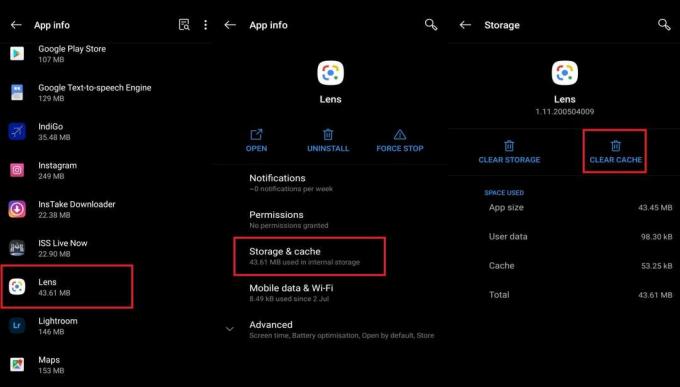
- انقر على التخزين وذاكرة التخزين المؤقت
- ثم اضغط على مسح ذاكرة التخزين المؤقت
بعد ذلك أغلق التطبيق وأعد تشغيله. الآن ، حاول استخدام Google Lens Translate. أنا متأكد من أنه سيعمل بشكل جيد بعد مسح ذاكرة التخزين المؤقت.
ضع في اعتبارك أنه عند إزالة بيانات التطبيق ، فسيؤدي ذلك إلى محو جميع المعلومات المتعلقة بالتطبيق. يتضمن هذا الإعدادات والحسابات وقواعد البيانات المخصصة الخاصة بك.
استكشاف أخطاء Google Lens لنظام iOS وإصلاحها
الآن وقد انتهينا من التعامل مع مشكلات ترجمة Google Lens على Android ، فلنتعامل مع الأمر نفسه على جهاز iOS. إذا كنت تستخدم جهاز iPhone أو iPad ، فيجب أن تكون قد لاحظت أنه لا يوجد تطبيق Google Lens منفصل لهذه الأجهزة. ومع ذلك ، في نظام Android ، لدينا تطبيق مستقل لـ Lens. عادةً ، على iPhone ، يمكنك الوصول إلى وظيفة Lens من شريط بحث Google. بخلاف ذلك ، من تطبيق صور Google لأجهزة iPhone ، يمكنك استخدام Google Lens.
تفعيل إذن لتطبيق Google
يجب أن تسمح للإذن المطلوب لوظيفة Lens للعمل بشكل متزامن مع تطبيق Google.
- افتح إعدادات تطبيق
- انتقل لأسفل إلى جوجل تطبيق. اضغط عليها لفتح

- تأكد من تمكين الة تصوير و بيانات الجوال تحت الخيار اسمح لـ Google بالوصول.
السماح للأذونات لتطبيق صور Google
كما فعلنا أعلاه ، يتعين علينا أيضًا التأكد من أن صور Google لديها جميع الأذونات لاستخدام الكاميرا والميكروفون وما إلى ذلك والتي تعتبر ضرورية لعمل الترجمة بشكل مثالي.
- افتح إعدادات تطبيق
- انتقل لأسفل إلى صور جوجل تطبيق. اضغط عليها لفتح
- تأكد من تمكين بيانات الجوال تحت الخيار السماح لصور Google بالوصول.
ملحوظة
للتحقق من تحديثات التطبيق ، انتقل إلى
- متجر التطبيقات > اليوم > اضغط على صورة الملف الشخصي زر في الزاوية العلوية اليمنى.
- ثم سترى ملف قائمة التطبيقات في انتظار الحصول على التحديث.
- ابحث عن تطبيق Google وتطبيق صور Google.
- إذا كانوا في القائمة ، فانقر فوق ملف تحديث الزر الذي تراه بجانبهم.
هذا كل شيء. ستكون طرق استكشاف الأخطاء وإصلاحها التي ذكرتها أكثر من كافية لإصلاح مشاكل ترجمة Google Lens. جربها واكتشف أيها يناسبك. إذا كان لديك أي استفسارات ، فأعلمني في قسم التعليقات.
اقرأ التالي ،
- Apple Music لا يعمل على Android: كيفية الإصلاح
- كيفية حذف سجل مساعد Google على جهاز Android
- قائمة كاملة بأوامر مساعد Google والنصائح والحيل
سويام هو مدون تقني محترف حاصل على درجة الماجستير في تطبيقات الكمبيوتر ولديه أيضًا خبرة في تطوير Android. إنه معجب مخلص بنظام التشغيل Stock Android OS. بصرف النظر عن التدوين التكنولوجي ، فهو يحب الألعاب والسفر ولعب الجيتار / تعليمه.



![دليل سريع لإصلاح مشاكل Haier Wifi [استكشاف الأخطاء وإصلاحها]](/f/46e594407471ef12235188e3b7a91d91.png?width=288&height=384)